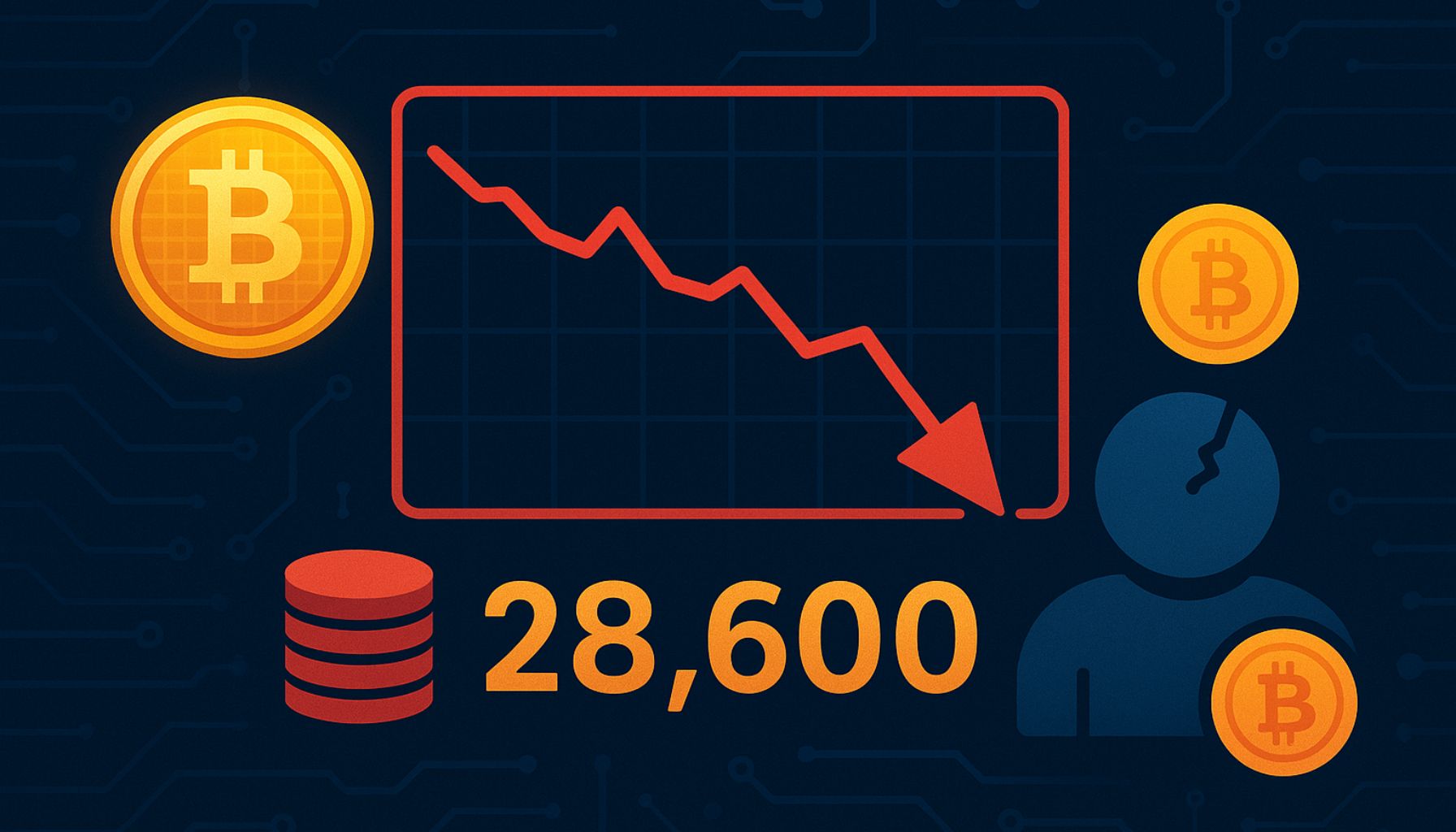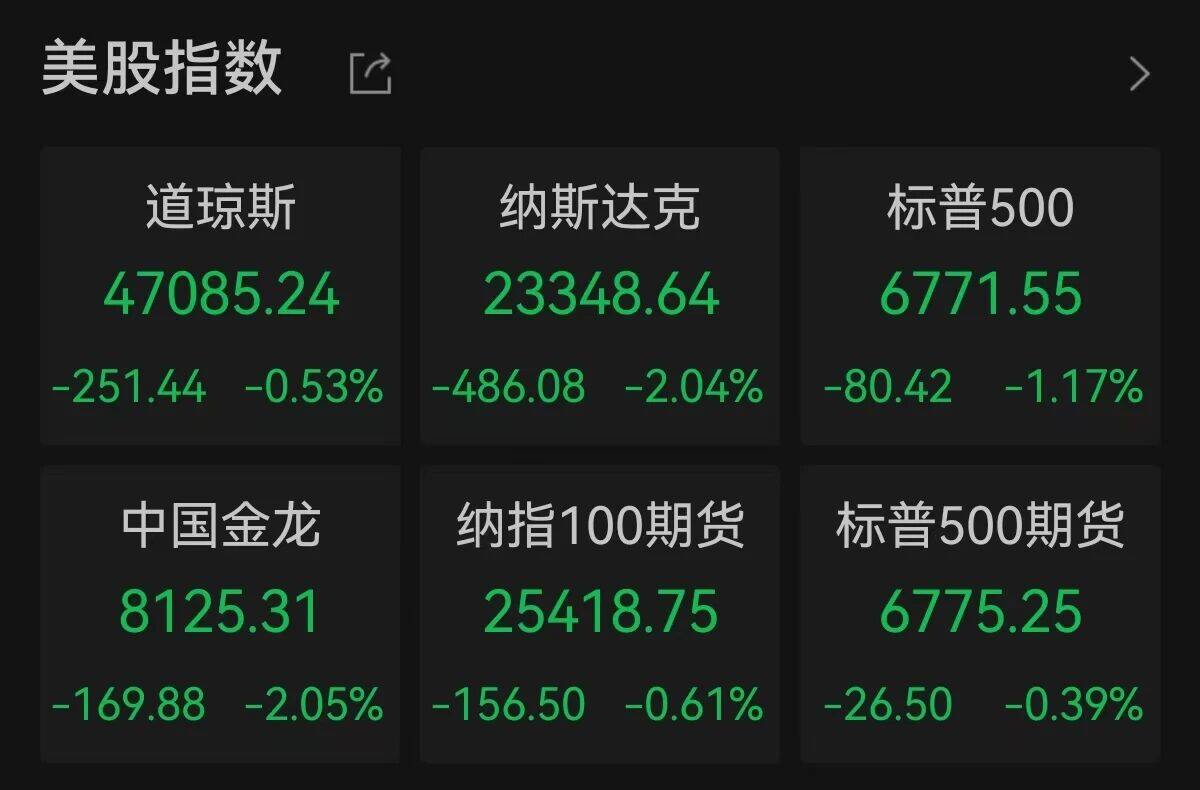PPT图形怎么填充颜色? ppt给图形填充不同颜色的教程
时间:2021-07-06
来源:互联网
标签:
ppt中怎么填充颜色?今天我们就来看看ppt给图形填充颜色的教程,很简单那,请看下文详细介绍。
软件名称:PowerPoint2017简体中文免费完整版软件大小:60.7MB更新时间:2016-12-12立即下载

1、新建一个空白PPT,并打开。

2、在菜单栏中找到【插入】-【形状】,在形状的下拉列表中找到基本图形,这里面提供了一些制作PPT常常会用到的一些图形,在红色线框区域内任选一个图形。

3、在PPT的内容页上按住鼠标左键不动,拖动鼠标,这时就会生成一个默认格式的图形,如图所示。

4、点击鼠标左键选中图形,然后点击鼠标右键,在右键的选项中选择设置形状格式。

5、选择【填充】-【纯色填充】-【颜色】-【主题颜色】,在主题颜色中选择任意一种颜色,如果主题颜色中没有需要的,则进行下一步。

6、和上一步骤的方法一样,只不过这里选择的是其他颜色,图示位置。

7、选择其他颜色后出现一个颜色设置界面,可以直接在图示的红色线框区域内选择你需要的颜色。如果这里依然没有你需要的颜色,那么还可以使用下一步骤的方法。

8、选择自定义这个选项卡,在图示1区域内直接选择你需要的颜色,图示1提供的颜色有1044种;或是在图示2区域内设置颜色的参数设置颜色,这种方法可以设置出16777216种颜色。

以上就是ppt填充颜色的教程,希望大家喜欢,请继续关注PHP爱好者。
相关推荐:
ppt怎么把圆等分成4并填充不同颜色?
PPT幻灯片中文字体填充样式该怎么更改?
PPT2013中怎么将文字拆分并填充不同的颜色?
-
 电脑中远程访问功能怎么删除?删除远程访问功能详细步骤(电脑中远程访问怎么弄) 时间:2025-11-04
电脑中远程访问功能怎么删除?删除远程访问功能详细步骤(电脑中远程访问怎么弄) 时间:2025-11-04 -
 win7本地ip地址怎么设置?win7设置本地ip地址操作步骤(win7本机ip地址在哪里) 时间:2025-11-04
win7本地ip地址怎么设置?win7设置本地ip地址操作步骤(win7本机ip地址在哪里) 时间:2025-11-04 -
 电脑中任务管理器被禁用怎么处理?任务管理器被禁用的详细解决方案(电脑中任务管理器显示内存如何释放) 时间:2025-11-04
电脑中任务管理器被禁用怎么处理?任务管理器被禁用的详细解决方案(电脑中任务管理器显示内存如何释放) 时间:2025-11-04 -
 2023年中央空调十大品牌选购指南 家用商用高性价比推荐排行 时间:2025-09-28
2023年中央空调十大品牌选购指南 家用商用高性价比推荐排行 时间:2025-09-28 -
 免费装扮QQ空间详细教程 手把手教你打造个性化空间不花钱 时间:2025-09-28
免费装扮QQ空间详细教程 手把手教你打造个性化空间不花钱 时间:2025-09-28 -
 中国数字资产交易平台官网 - 安全可靠的数字货币交易与投资首选平台 时间:2025-09-28
中国数字资产交易平台官网 - 安全可靠的数字货币交易与投资首选平台 时间:2025-09-28
今日更新
-
 逆水寒破铁衣怎么搭配-最新木桩元素流一键10w
逆水寒破铁衣怎么搭配-最新木桩元素流一键10w
阅读:18
-
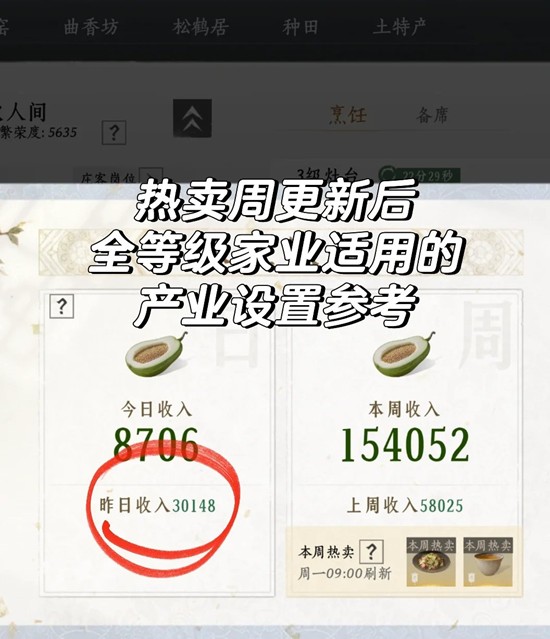 燕云十六声全等级家业适用-推荐周刷新后推荐方案
燕云十六声全等级家业适用-推荐周刷新后推荐方案
阅读:18
-
 LINK币未来走势分析 币安交易所实时价格预测与投资建议
LINK币未来走势分析 币安交易所实时价格预测与投资建议
阅读:18
-
 三国望神州魏续怎么搭配阵容-望神州魏续阵容
三国望神州魏续怎么搭配阵容-望神州魏续阵容
阅读:18
-
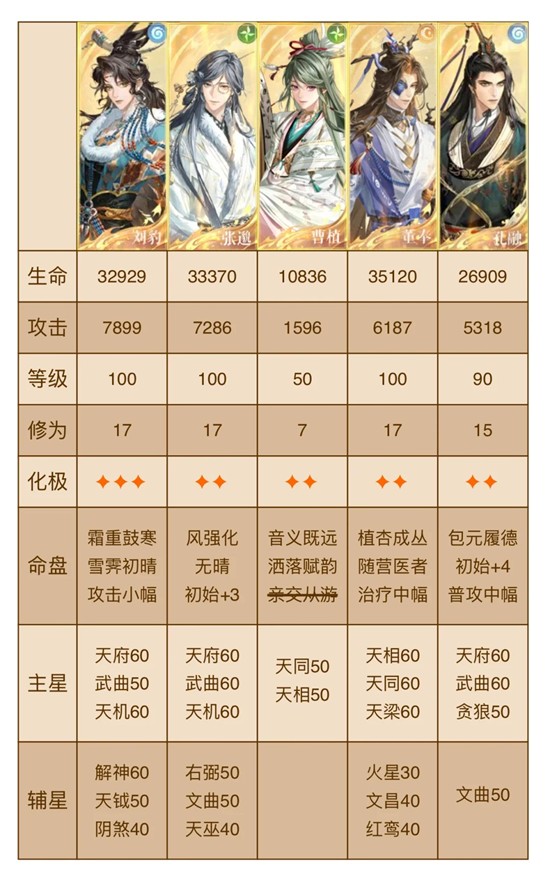 如鸢左慈地宫遗迹5-无大漠着手技防3星豹2星邈
如鸢左慈地宫遗迹5-无大漠着手技防3星豹2星邈
阅读:18
-
 揭秘什么溜溜梗:全网爆火的背后真相竟是这样
揭秘什么溜溜梗:全网爆火的背后真相竟是这样
阅读:18
-
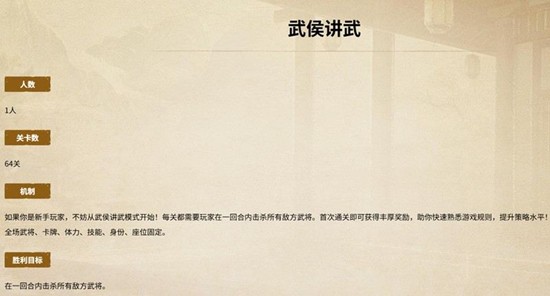 名将杀武侯讲武31到35关怎么过-第31至35关打法
名将杀武侯讲武31到35关怎么过-第31至35关打法
阅读:18
-
 仙剑世界宠物怎么合成-仙剑世界宠物合成玩法
仙剑世界宠物怎么合成-仙剑世界宠物合成玩法
阅读:18
-
 逆水寒新赛季龙吟攻克流搭配-pve一键连招
逆水寒新赛季龙吟攻克流搭配-pve一键连招
阅读:18
-
 欧易App买卖LINK币详细图文教程 新手必看操作指南
欧易App买卖LINK币详细图文教程 新手必看操作指南
阅读:18